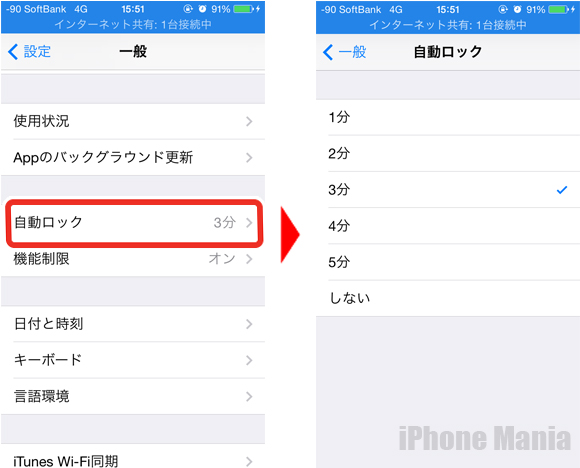「電源・スリープモード・ロック画面のハウツー5本」いちから始めるiPhone基本操作まとめ
「iPhoneを買ったけどまずは何をすればいいの?」「ガラケーのままにしておけばよかった…」。なかなかiPhoneに順応できない方にこそ読んで欲しい、iPhoneの基本操作をまとめています。今回は電源の入れ方や切る方法、スリープ状態、ロック画面についてのハウツーをご紹介します。
▼iPhoneの電源を入れる方法
▼iPhoneの電源を切る方法
▼スリープ状態とはどんな状態?
▼スリープモードを解除したのに操作できないんだけど?
▼ロック画面に通知が表示されているけど、どうしたらいい?
iPhoneの電源を入れる方法
iPhoneの電源を入れたり消したりするには、本体上部にある「スリープ/スリープ解除ボタン」を長押しします。

iPhoneの電源を切る方法
iPhoneの電源を切るには、「スリープ/スリープ解除ボタン」を長押しした後に画面に出てくる、「スライドで電源オフ」を右にスワイプします。
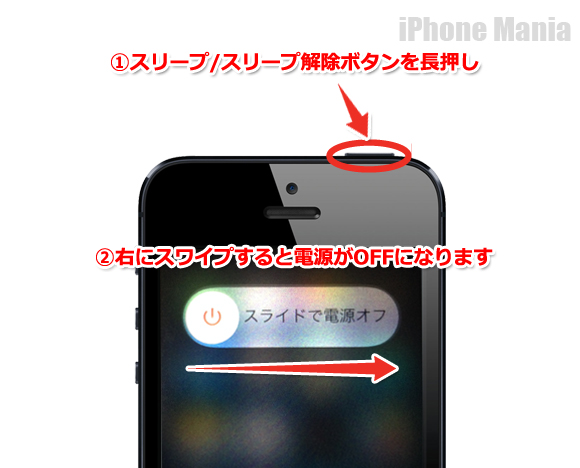
スリープ状態とはどんな状態?
iPhoneの画面は真っ暗ですが、電源は付いている状態です。スリープ状態だと画面をタッチしても動か ないのですが、「スリープ/スリープ解除ボタン」又は「ホームボタン」を押すと解除されます。1分間iPhoneの操作がないと自動でスリープ状態になりますが、設定で時間を変更することができます。
ないのですが、「スリープ/スリープ解除ボタン」又は「ホームボタン」を押すと解除されます。1分間iPhoneの操作がないと自動でスリープ状態になりますが、設定で時間を変更することができます。
スリープモードを解除したのに操作できないんだけど?
スリープ状態からボタンを押して解除しても、「ロック画面」になっていて操作ができない状態になっています。解除するにはスライドでロック解除を右側にスワイプすると解除できます。
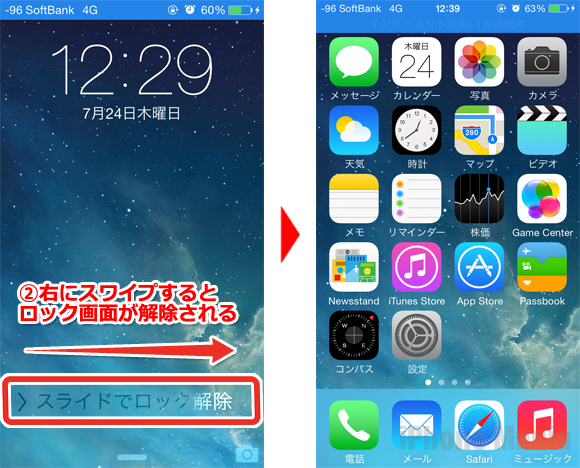
ロック画面に通知が表示されているけど、どうしたらいい?
スリープ状態では着信や受信ができる状態です。もし通知が表示された場合、通知を右側にスワイプする事で、相手への折り返し電話や、受信メッセージの確認ができます。
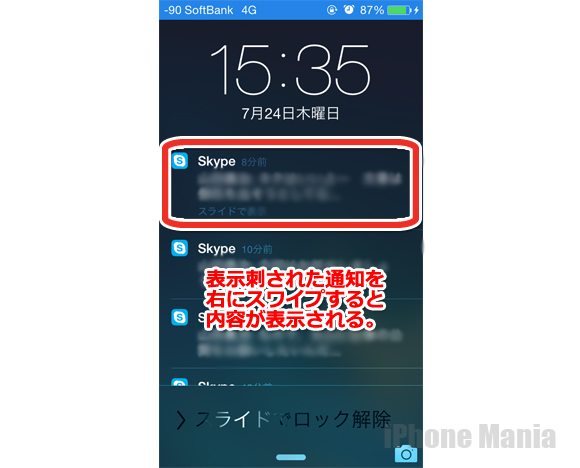
ロック画面にならない、またはなる時間を変更したい!
通常1分間、操作なしでスリープ状態になりますが、それを変更する方法があります。
1.「設定」→「一般」→「自動ロック」をタップする。
2.設定した時間でスリープモードになり、自動でロックが掛かります。「しない」を設定すると、スリープ状態にならないように設定できます。